Topik Relatif
- [AiCloud 2.0] Bagaimana cara set up Cloud Disk?
- [Router Nirkabel][AiCloud 2.0] Bagaimana cara mengatur Server Sinkronisasi?
- [Router Nirkabel][AiCloud 2.0] Bagaimana cara mengatur Sinkronisasi AiCloud?
- [Wireless Router] Bagaimana cara mengatur Smart access di AiCloud pada router ASUS?
- [AiCloud] Bagaimana Cara Menggunakan AiCloud APP Di Ponsel Anda Untuk Mengirim File Ke Router?
[AiCloud 2.0] Bagaimana cara mengatur Cloud Disk di ASUS Router (AiCloud Web)?
ASUS AiCloud 2.0 membuat Anda tetap terhubung ke data di mana pun dan kapan pun Anda memiliki koneksi Internet. Ini menghubungkan jaringan rumah dan layanan penyimpanan online Anda dan memungkinkan Anda mengakses data Anda melalui aplikasi seluler AiCloud di perangkat seluler iOS atau Android Anda atau melalui tautan web yang dipersonalisasi di browser web.
Persiapan:
1. Periksa spesifikasinya
Untuk memeriksa spesifikasi AiCloud yang didukung oleh router ASUS Anda, silakan buka halaman spesifikasi produk dari situs web resmi ASUS.

2. Periksa versi firmware router ASUS
Pastikan versi firmware router ASUS Anda sudah diperbarui.
Untuk informasi tentang cara memutakhirkan firmware, silakan merujuk ke FAQ [Router Nirkabel] Bagaimana cara memperbarui firmware router Anda ke versi terbaru?
3. Periksa perangkat penyimpanan USB (misalnya USB flash drive)
Untuk menggunakan fitur ini, Anda perlu mencolokkan perangkat penyimpanan USB, seperti hard disk USB atau USB flash drive, ke port USB 3.0/2.0 di panel belakang router nirkabel Anda.
Informasi lebih lanjut, silakan lihat FAQ [Router Nirkabel] Bagaimana cara memantau hard drive USB Anda di ASUS Router?
4. Aktifkan fitur perlindungan kata sandi untuk memperkuat keamanan router Anda dan mencegah pengguna yang tidak berwenang mencoba mengakses AiCloud.
Untuk detailnya, silakan merujuk ke [D. Perlindungan Kata Sandi iCloud] di bawah ini.
Silakan lihat langkah-langkah di bawah ini untuk mengatur AiCloud
A. Aktifkan Cloud Disk
1. Hubungkan laptop Anda ke router melalui koneksi kabel atau WiFi dan masukkan IP LAN router atau URL router Anda http://www.asusrouter.com ke WEB GUI.

Silakan merujuk ke Cara masuk ke halaman pengaturan router (Web GUI) untuk mempelajari lebih lanjut.
2. Masukkan nama pengguna dan kata sandi router Anda untuk masuk.

Catatan: Jika Anda lupa nama pengguna dan/atau kata sandi, harap kembalikan router ke status dan pengaturan default pabrik.
Silakan merujuk ke [Router Nirkabel] Bagaimana cara mengatur ulang router ke pengaturan default pabrik? untuk cara mengembalikan router ke status default.
3. Buka [AiCloud 2.0] > Alihkan tombol di Cloud Disk ke ON (Default adalah OFF)
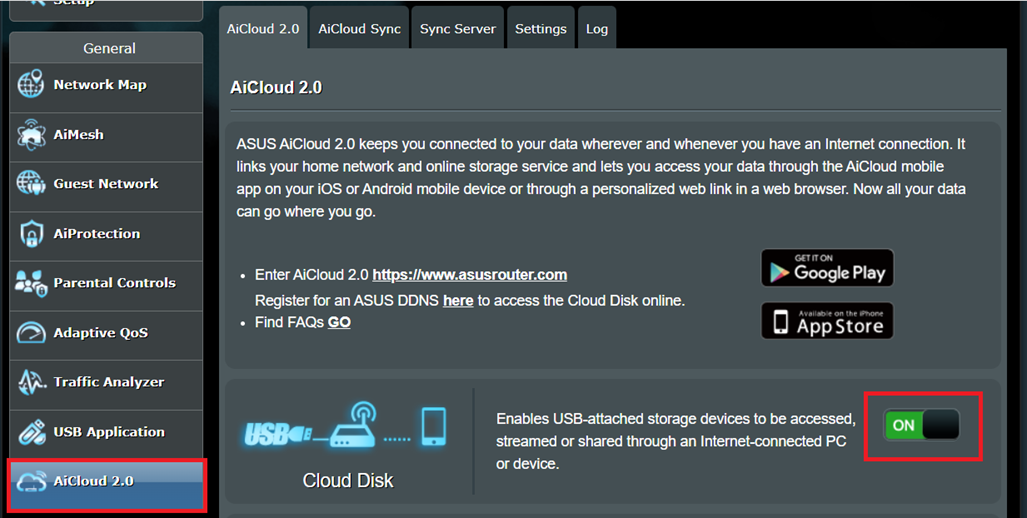
B. Masuk ke Cloud Disk
Langkah 1. Masukkan URL iCloud.
Skenario 1. Jika perangkat Anda berada di LAN (misalnya perangkat terhubung ke router ASUS di rumah)
URL login default untuk AiCloud adalah https://www.asusrouter.com (atau https://www.asusrouter.com:443, port default untuk HTTPS adalah 443)
Hubungkan laptop Anda ke router melalui koneksi kabel atau WiFi dan masukkan URL https://www.asusrouter.com ke AiCloud WEB GUI.
Skenario 2. Jika perangkat Anda terhubung menggunakan WAN (seperti router ASUS yang terhubung ke rumah Anda melalui kantor atau area publik) an office or public area)
URL iCloud https:// name.asuscomm.com DDNS atau IP https://WAN
Hubungkan laptop Anda ke router melalui koneksi kabel atau WiFi dan masukkan URL https:// DDNS name.asuscomm.com ke GUI WEB AiCloud.
Informasi tentang IP WAN dan nama DDNS, silakan merujuk ke FAQ [Router Nirkabel] Pengenalan dan pengaturan DDNS, [Peta Jaringan] Deskripsi status Internet di GUI router
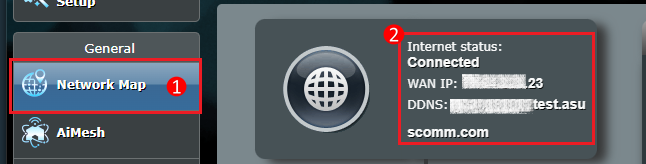
Langkah 2. Masukkan nama pengguna dan kata sandi router Anda.

Langkah 3. Klik perangkat.
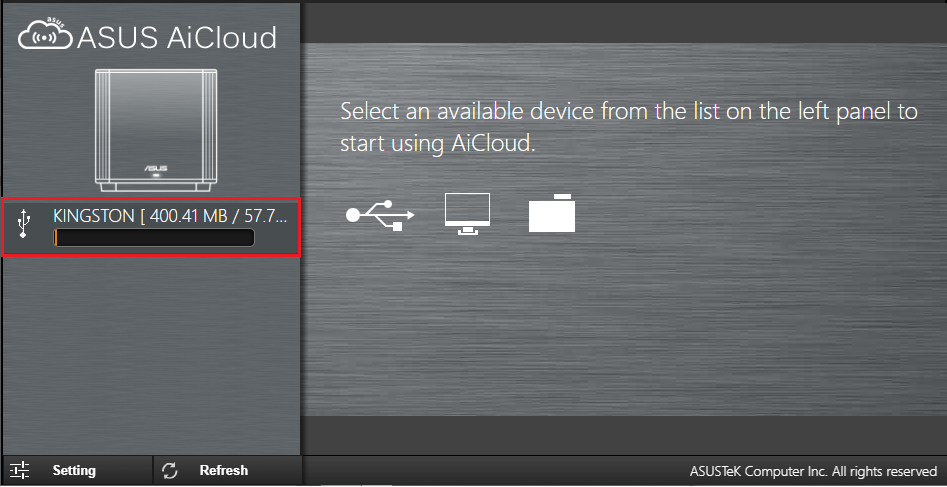
Langkah 4. Anda sekarang dapat mulai mengakses file Cloud Disk di perangkat yang terhubung ke jaringan.
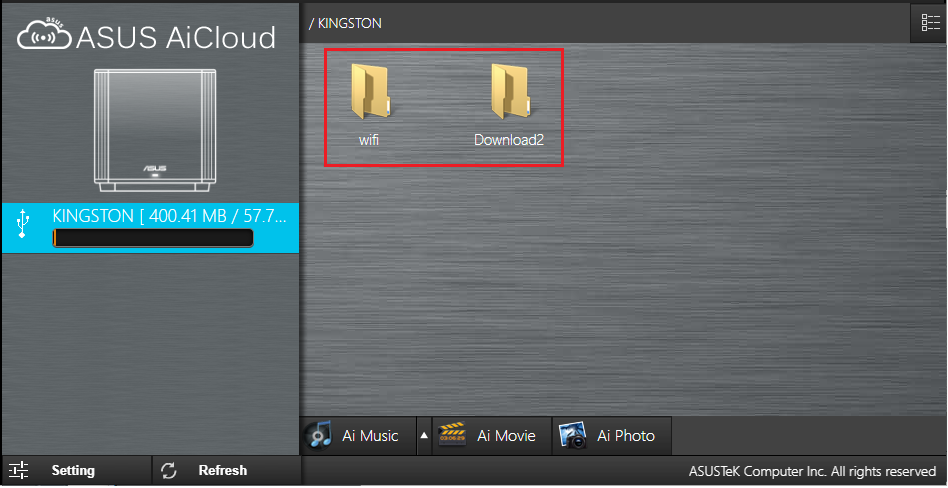
C. Cara menggunakan AiCloud (Cloud Disk Interface)
Pilih file dan klik ikon untuk menampilkan daftar fitur.
untuk menampilkan daftar fitur.
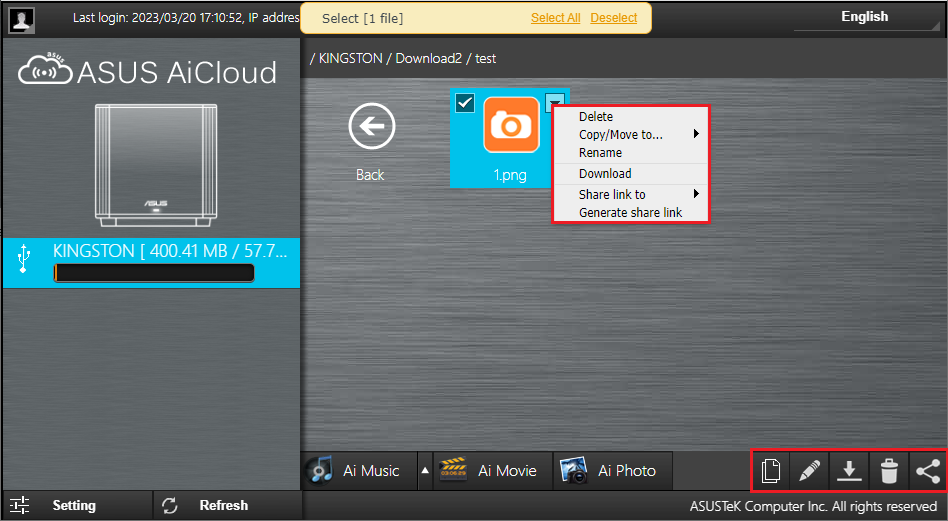
Atau pilih file dan klik ikon di bawah ini untuk manajemen file.
 | Copy/Move to… |
 | Rename |
 | Download |
 | Delete |
 | Share link to |
Ambil contoh memilih file dan mengunduhnya:
(1) Pilih file 1.png.
(2) Klik ikon dan pilih Unduh.
dan pilih Unduh.
Jika Anda mengunduh lebih dari 1 file, klik ikon unduh setelah memilih file untuk mulai mengunduh file.
setelah memilih file untuk mulai mengunduh file.
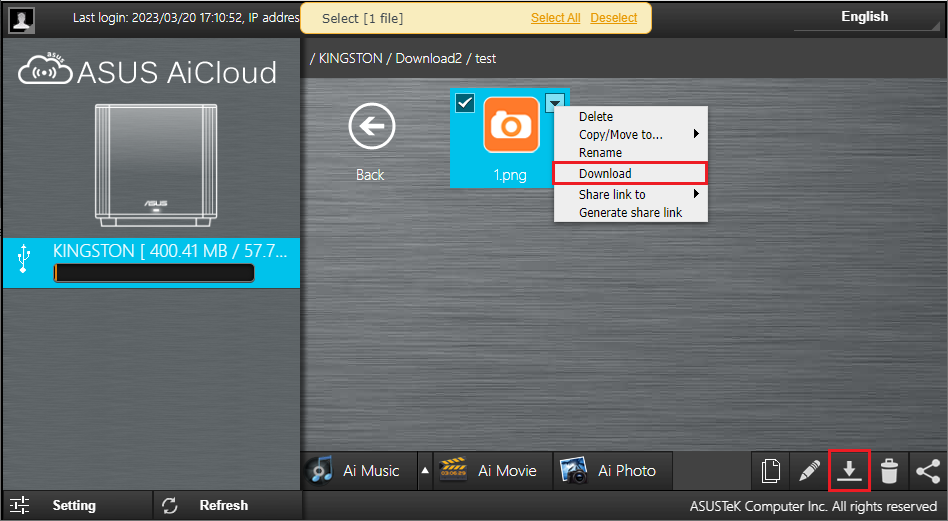
D. Fitur Perlindungan Kata Sandi AiCloud
Beberapa router mengaktifkan [Aktifkan Fitur Perlindungan Kata Sandi] dan [Jumlah maksimum upaya login yang gagal] secara default menjadi 5 kali.
Anda dapat mengaktifkan fitur perlindungan kata sandi secara manual dengan mengikuti di bawah ini.
1. Masuk ke router ASUS Anda > [AiCloud 2.0] > [Pengaturan] > Alihkan tombol pada [ Aktifkan Perlindungan Kata Sandi] ke ON.
2. Anda dapat menyesuaikan [Jumlah maksimum upaya login yang gagal] dan [Durasi], lalu klik [Terapkan] untuk menyimpan pengaturan.
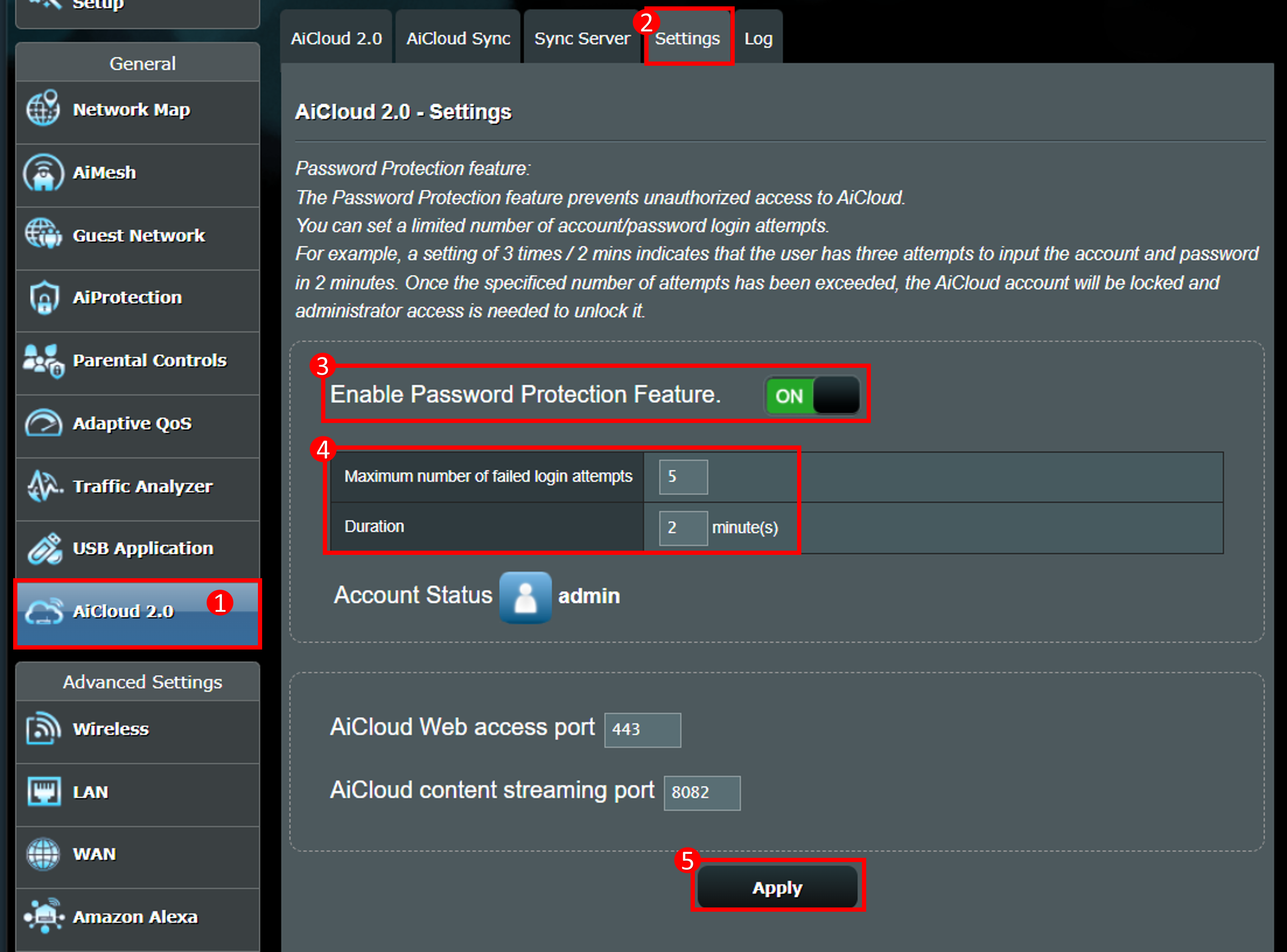
Deskripsi fitur
Misalnya, pengaturan 5 kali/2 menit menunjukkan bahwa pengguna memiliki lima upaya untuk memasukkan akun dan kata sandi dalam 2 menit.
Setelah jumlah upaya yang ditentukan terlampaui, akun AiCloud akan dikunci dan pengguna harus pergi ke halaman pengaturan AiCloud untuk membukanya.
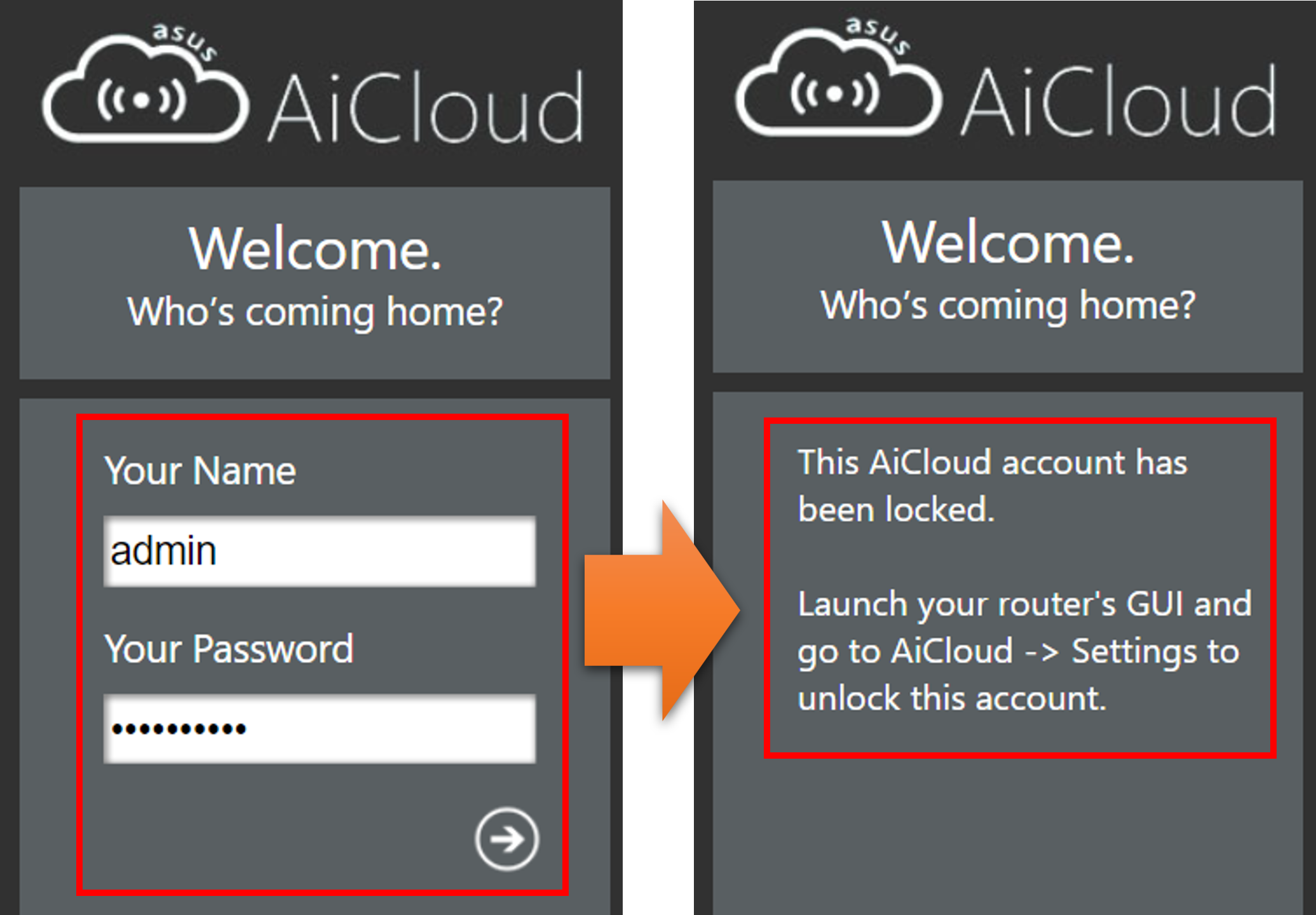
Masuk ke router ASUS Anda > [AiCloud 2.0] > [Pengaturan] > Setelah mengklik [Buka Kunci] di status akun, Anda dapat masuk kembali ke halaman login AiCloud.
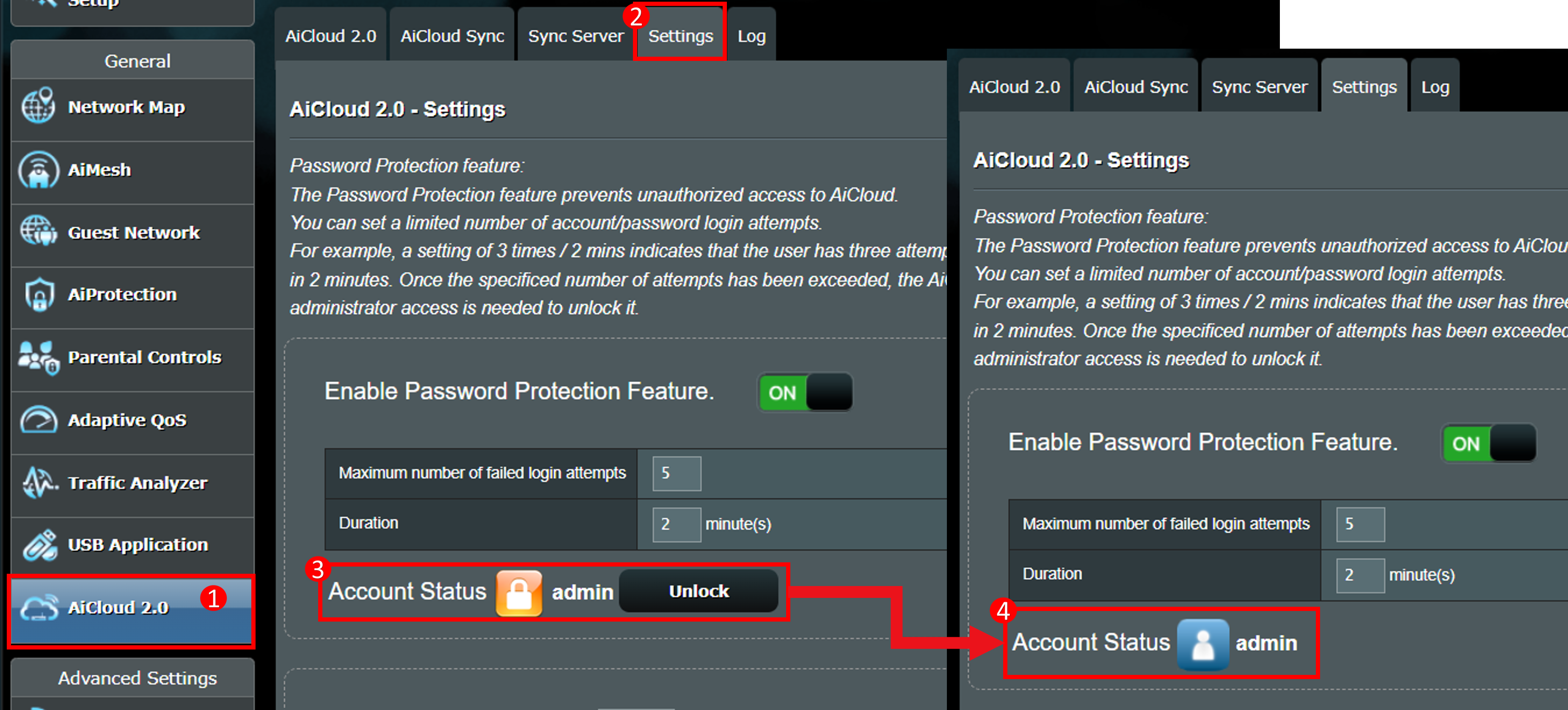
Pertanyaan yang Sering Diajukan (FAQ)
1. Ketika Anda lupa atau tidak tahu nama pengguna dan kata sandi GUI WEB AiCloud?
Nama pengguna login dan kata sandi AiCloud sama dengan router ASUS, jika Anda lupa nama pengguna dan kata sandi, harap kembalikan router ke pengaturan pabrik dan setel ulang.
Silakan lihat FAQ: Pemecahan Masalah - Saya tidak dapat masuk ke ASUS Router WEB GUI melalui nama pengguna dan kata sandi
2. Mengapa saya tidak dapat menemukan perangkat USB yang terhubung ke router saya di halaman AiCloud?
a. Silakan periksa apakah cloud diaktifkan.
b. Harap periksa perangkat USB Anda dicolokkan ke router ini dan dapat digunakan. Silakan lihat FAQ: [Router Nirkabel] Bagaimana cara memantau hard drive USB Anda di ASUS Router?
c. Silakan coba reboot router dan router akan secara otomatis mendeteksi perangkat USB.
d. Pastikan router Anda ditingkatkan ke firmware terbaru. Anda dapat merujuk ke FAQ ini untuk detail selengkapnya. [Nirkabel] Bagaimana cara memperbarui firmware router Anda ke versi terbaru?
e. Harap atur ulang router Anda ke status default pabrik. Anda dapat merujuk ke FAQ ini untuk reset router. [Router Nirkabel] Bagaimana cara mengatur ulang router ke pengaturan default pabrik?
3. Bagaimana cara mengubah port akses Web AiCloud?
Port akses Web AiCloud default adalah 443.
Masuk ke halaman pengaturan router ASUS > buka [AiCloud 2.0] > Pengaturan > Di port akses Web Aicloud masukkan nomor port yang ingin Anda ubah > klik Terapkan untuk menyimpan.
Catatan: Setelah mengubah port , tambahkan port saat Anda memasukkan URL AiCloud berikutnya. (misalnya https://www.asusrouter.com:port)
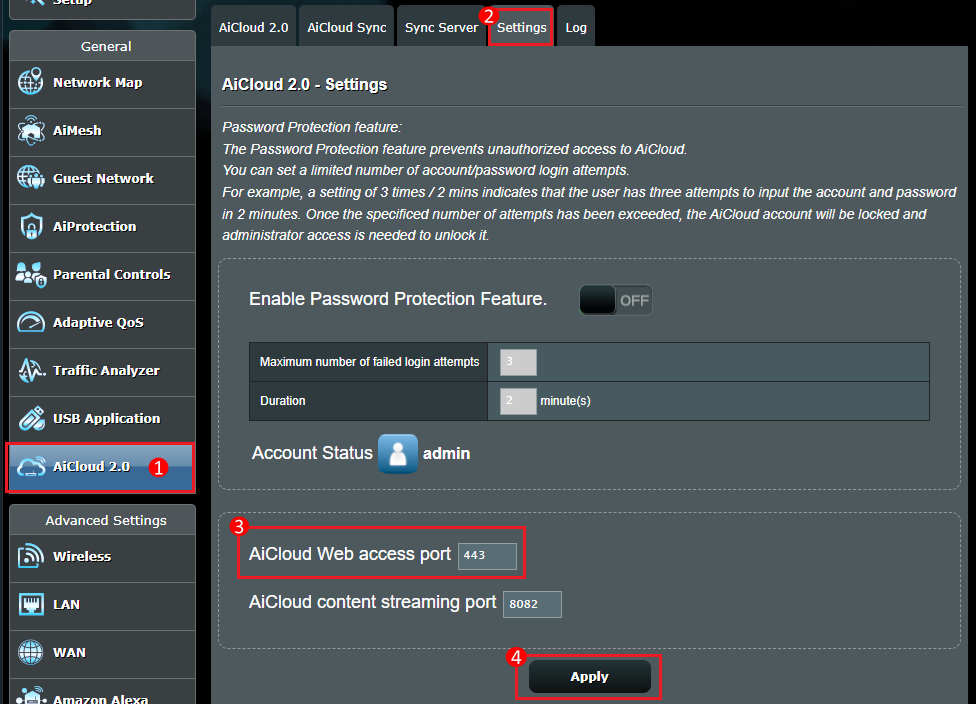
4. Bagaimana cara menyegarkan daftar file saya?
Klik [Segarkan] seperti gambar di bawah ini.
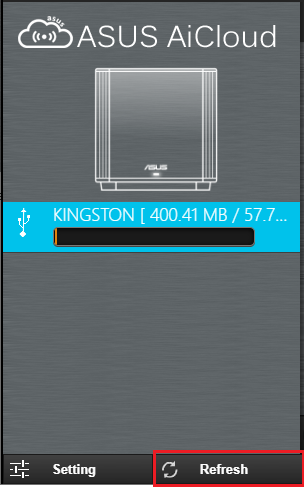
5. Bagaimana cara menyegarkan daftar perangkat saya?
Klik [Pengaturan] > [Pindai ulang Perangkat Jaringan] seperti yang ditunjukkan di bawah ini.
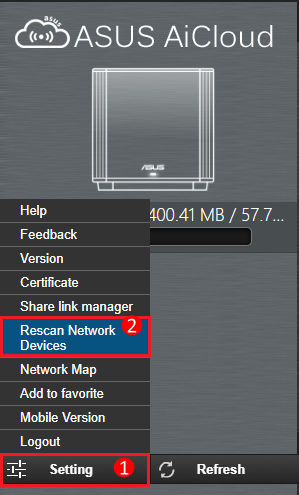
6. Mengapa tertulis [Akun AiCloud ini telah dikunci] saat saya masuk ke AiCloud?
(1) AiCloud memiliki fungsi perlindungan kata sandi, ketika pengguna memasukkan kata sandi akun yang salah di halaman login AiCloud dan mencapai batas yang ditetapkan, halaman AiCloud akan terkunci dan tidak dapat masuk, dan Anda harus masuk ke halaman pengaturan AiCloud untuk membukanya.
Untuk detailnya, silakan merujuk ke [D. Perlindungan Kata Sandi iCloud].
(2) Disarankan untuk mengatur kata sandi yang kompleks untuk memperkuat keamanan router.
Untuk informasi lebih lanjut, silakan merujuk ke FAQ [Nirkabel] Bagaimana cara membuat router saya lebih aman?
Bagaimana cara mendapatkan (Utilitas / Firmware)?
Anda dapat mengunduh driver, perangkat lunak, firmware, dan panduan pengguna terbaru di ASUS Download Center.
Jika Anda memerlukan informasi lebih lanjut tentang ASUS Download Center, silakan merujuk ke tautan ini.